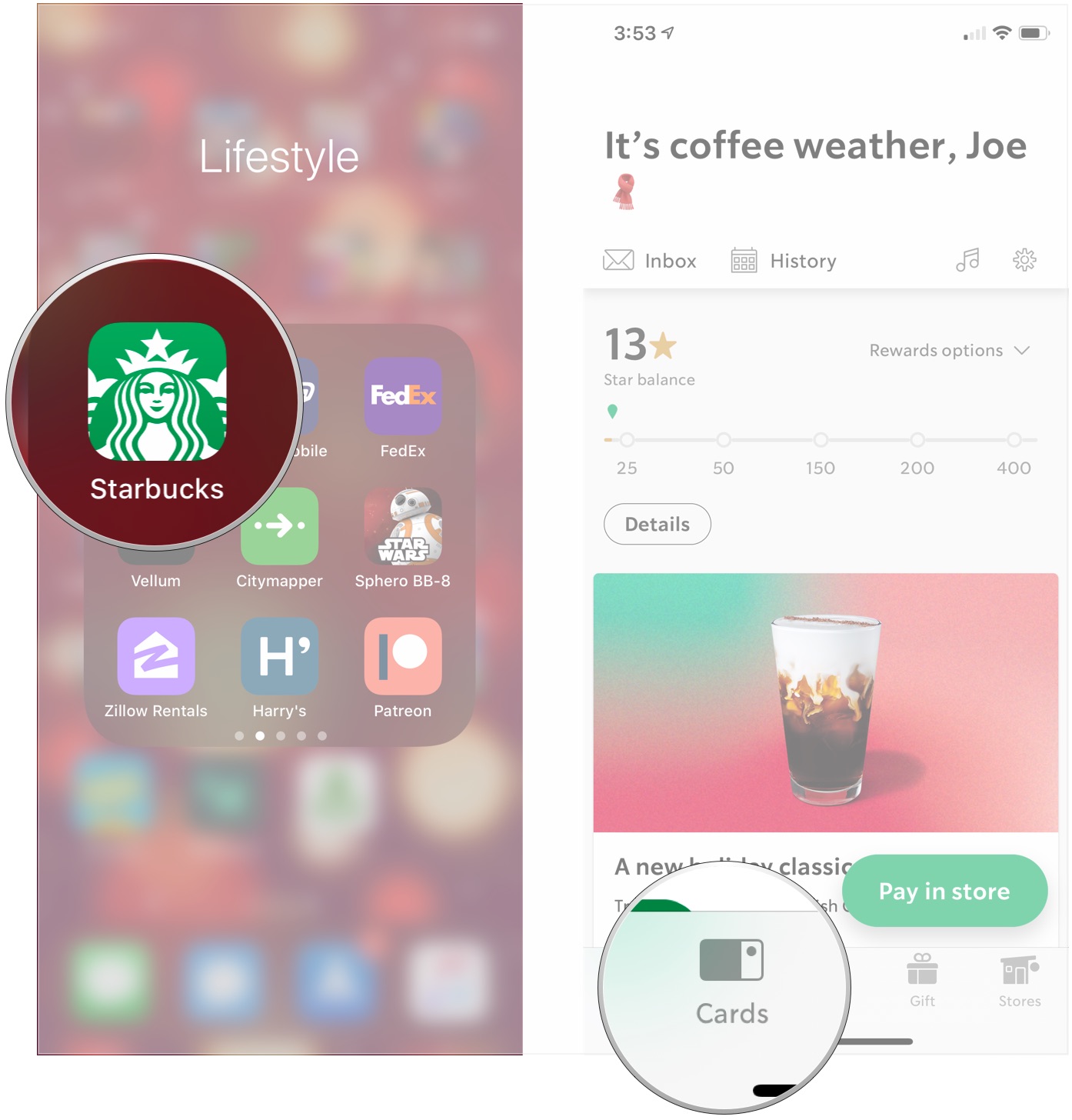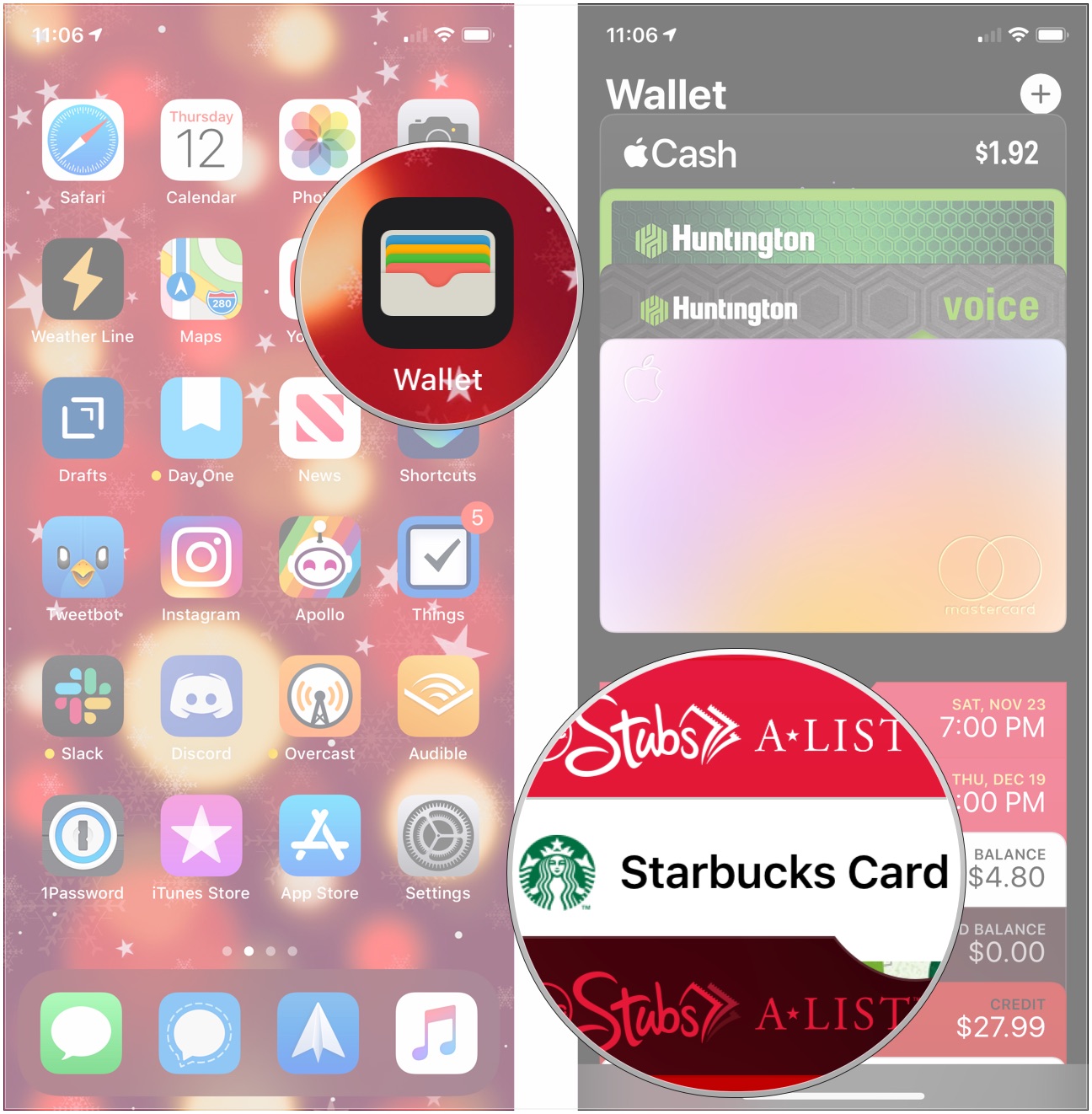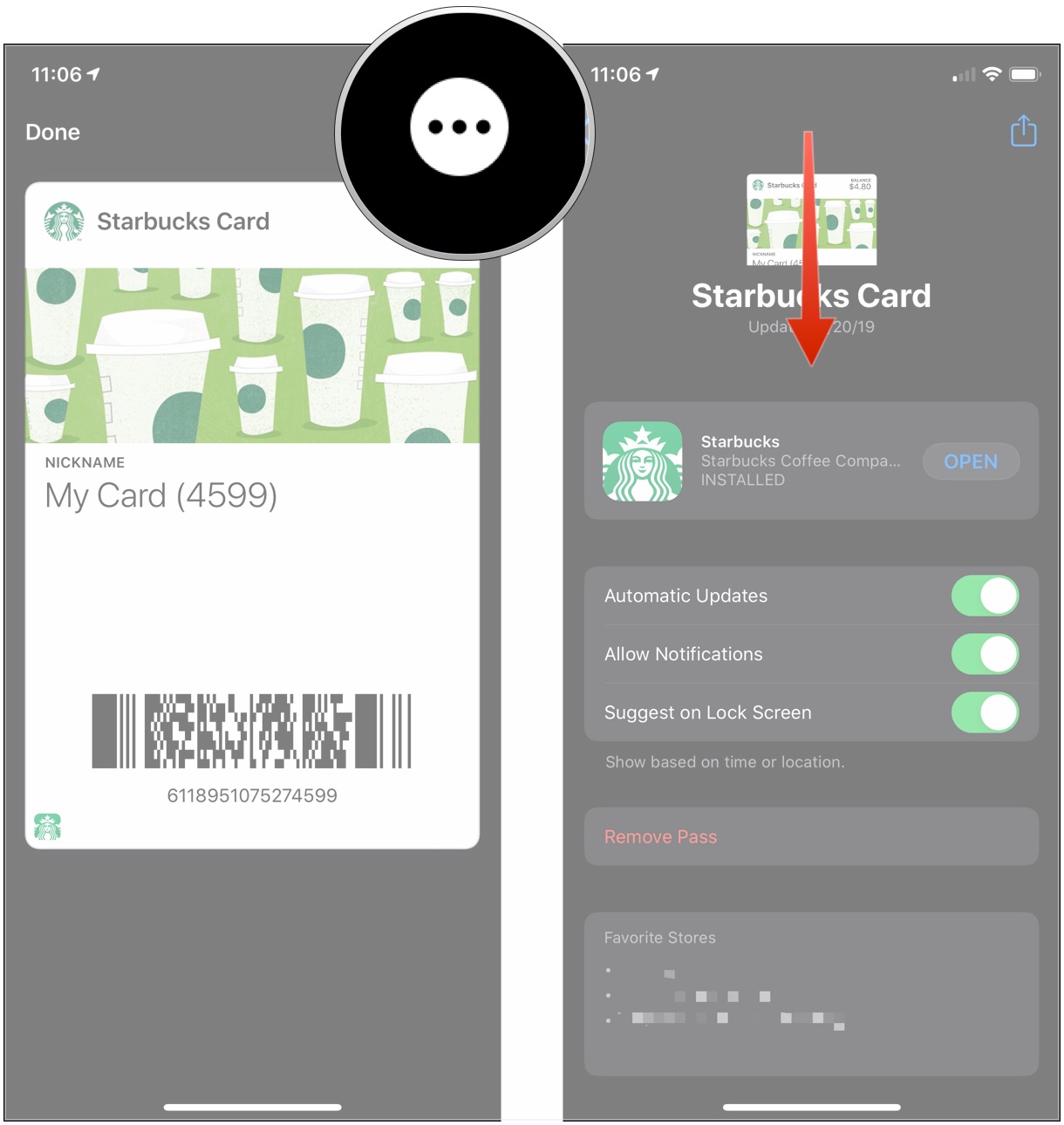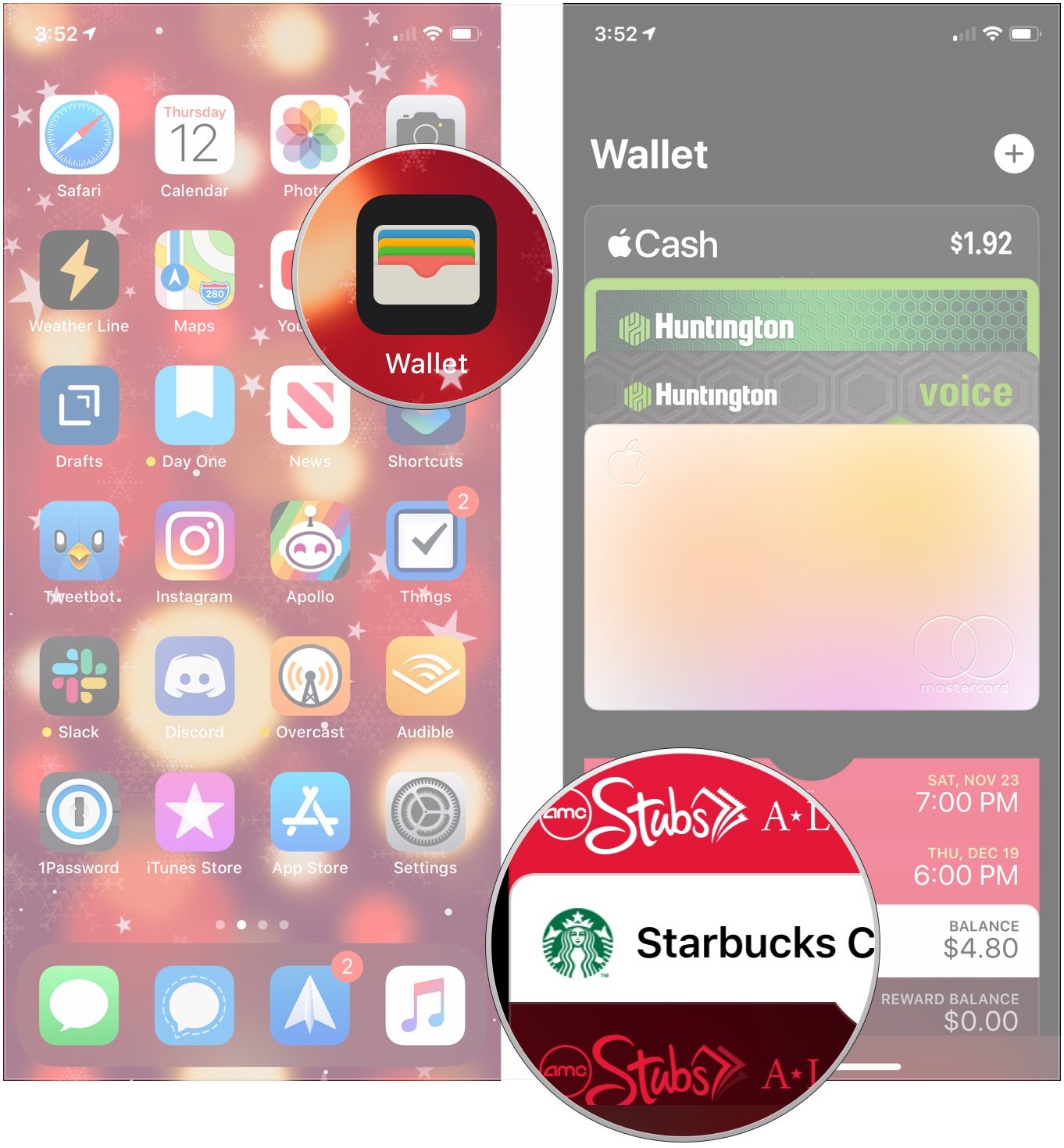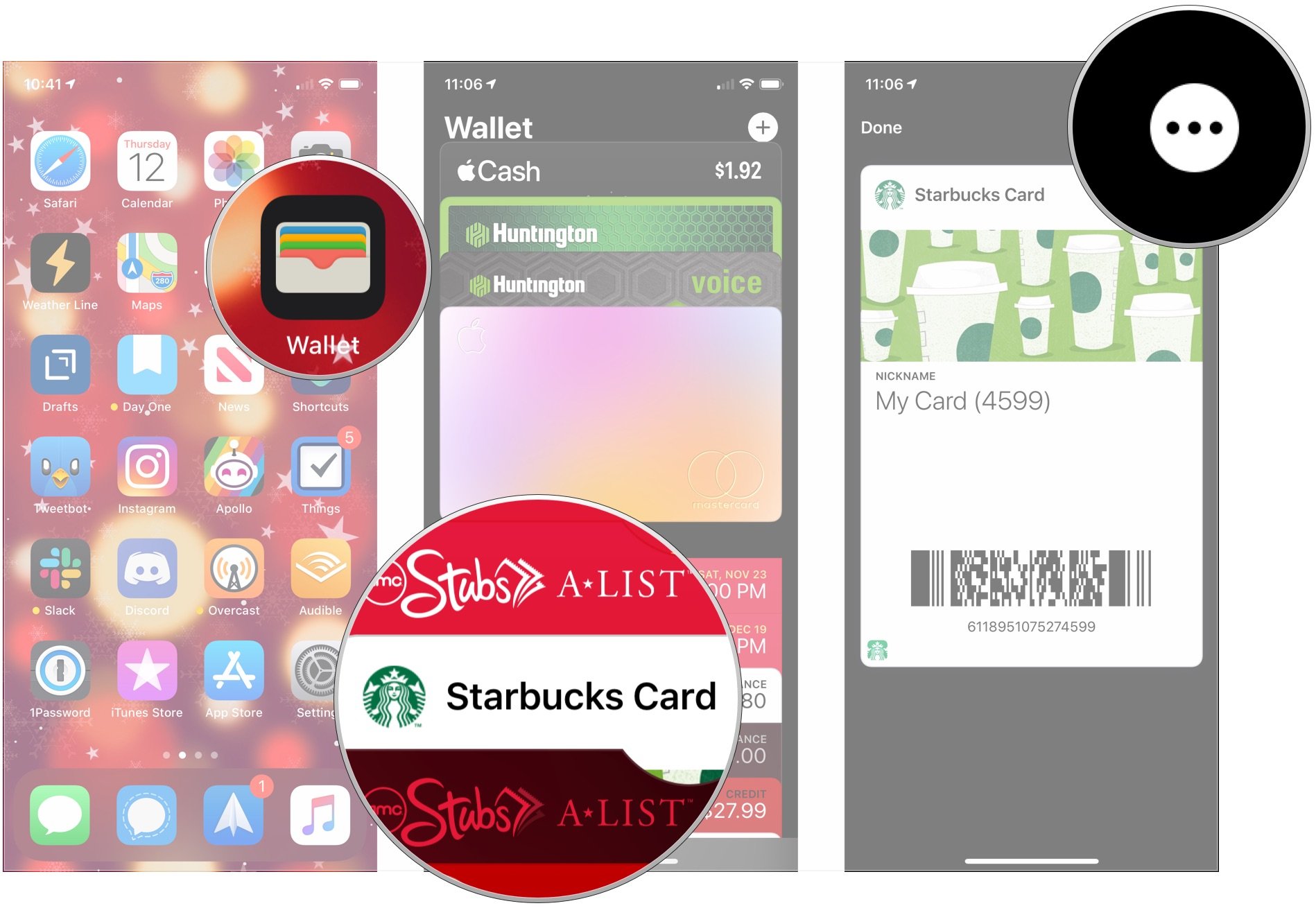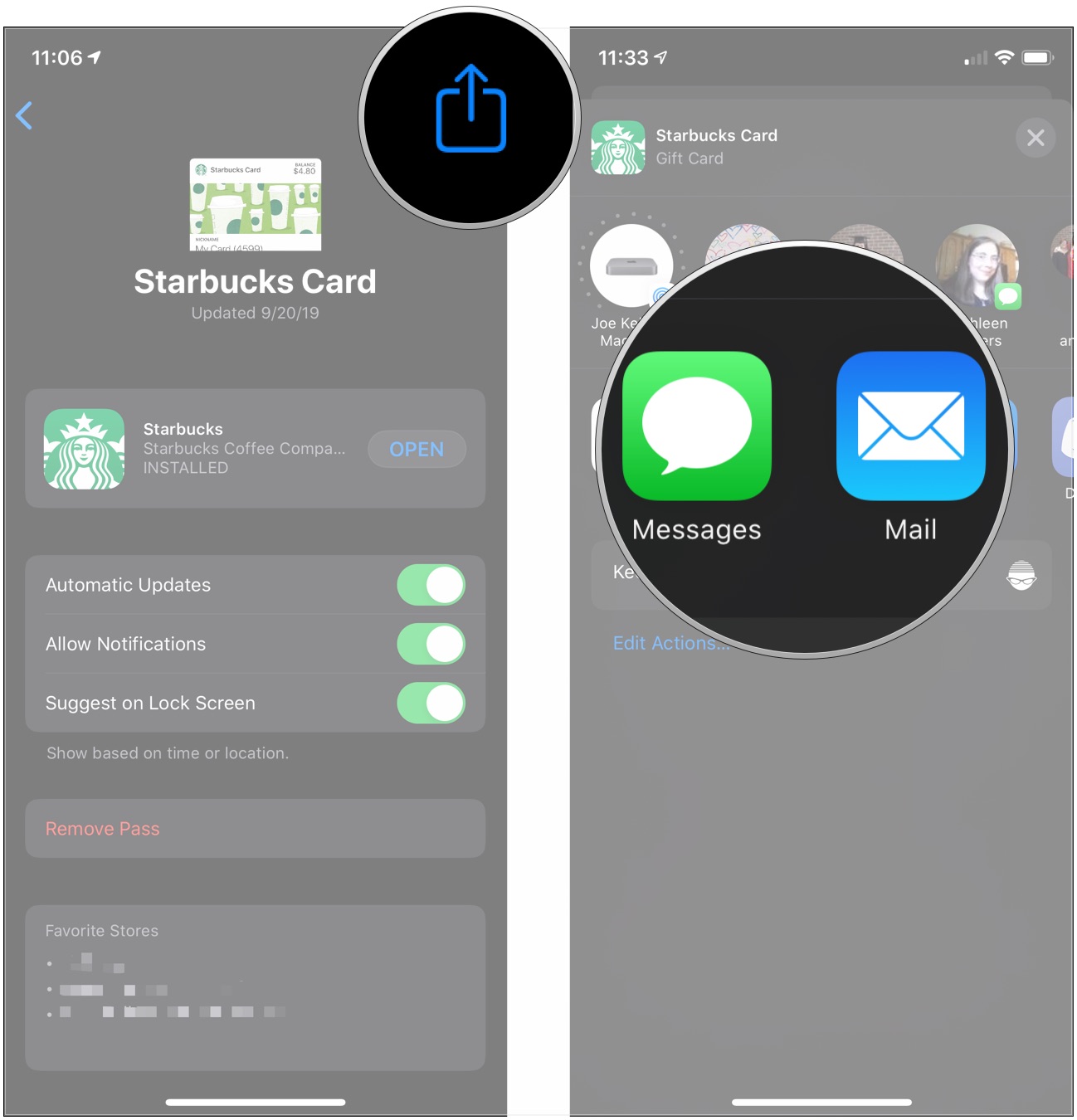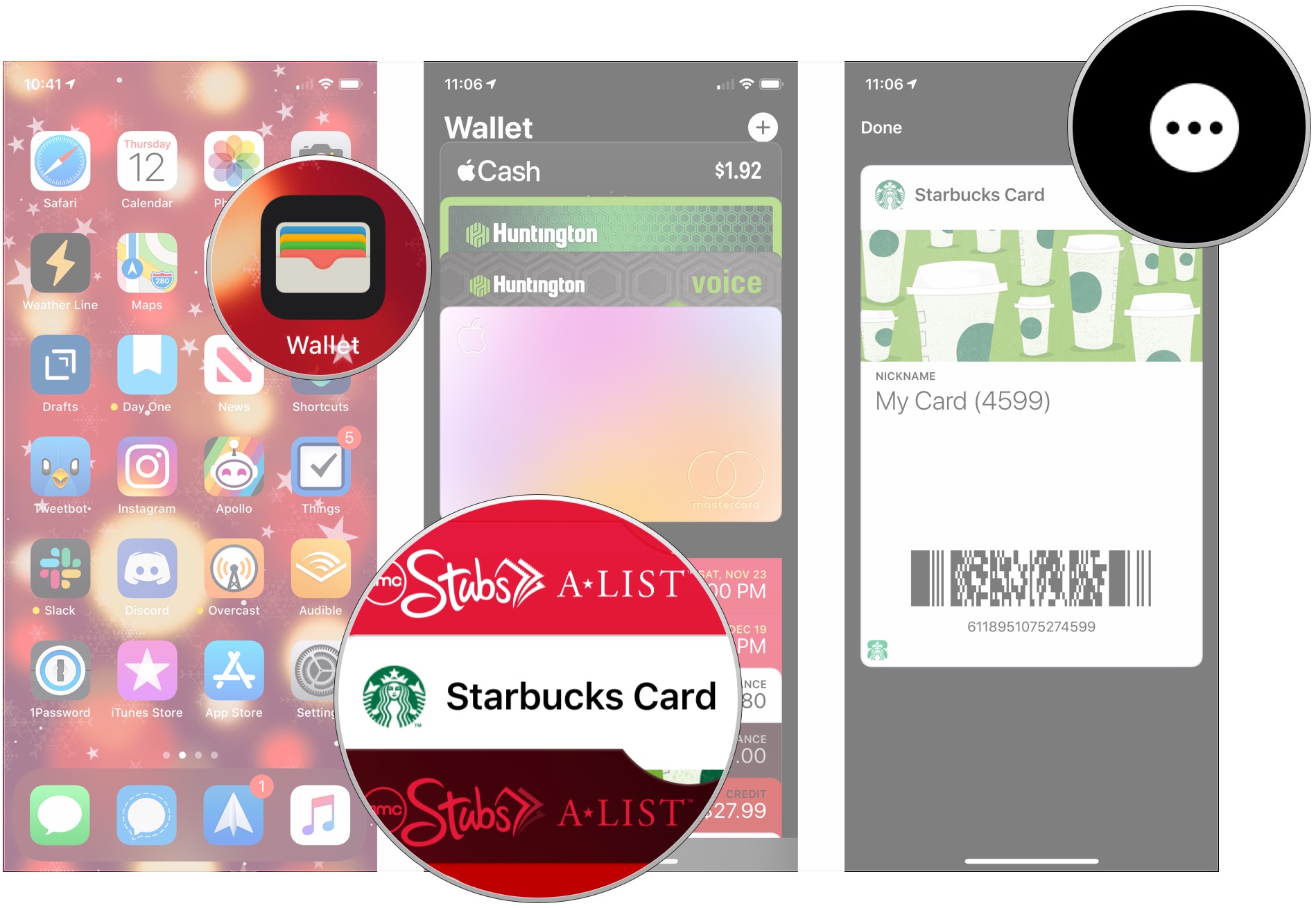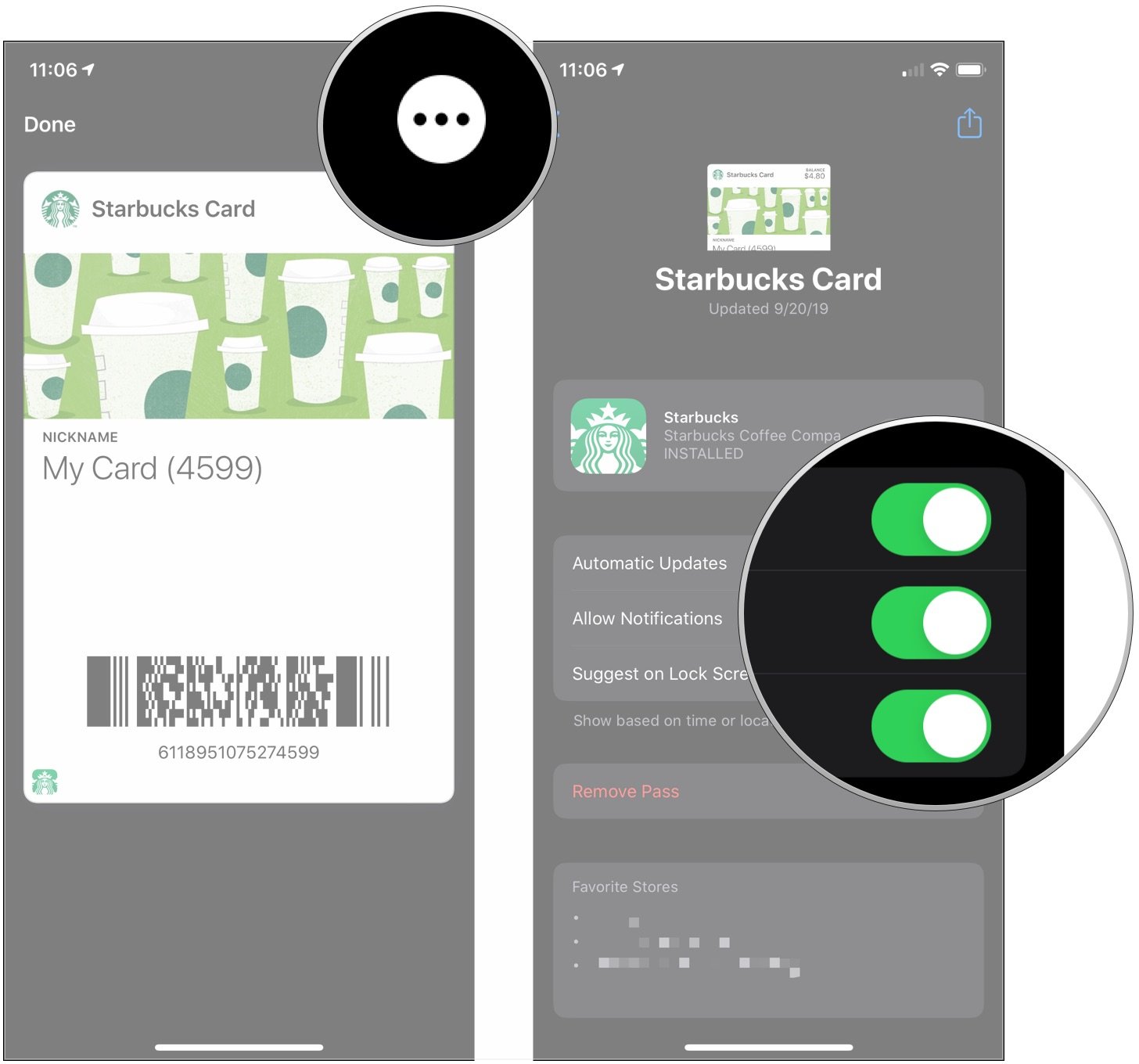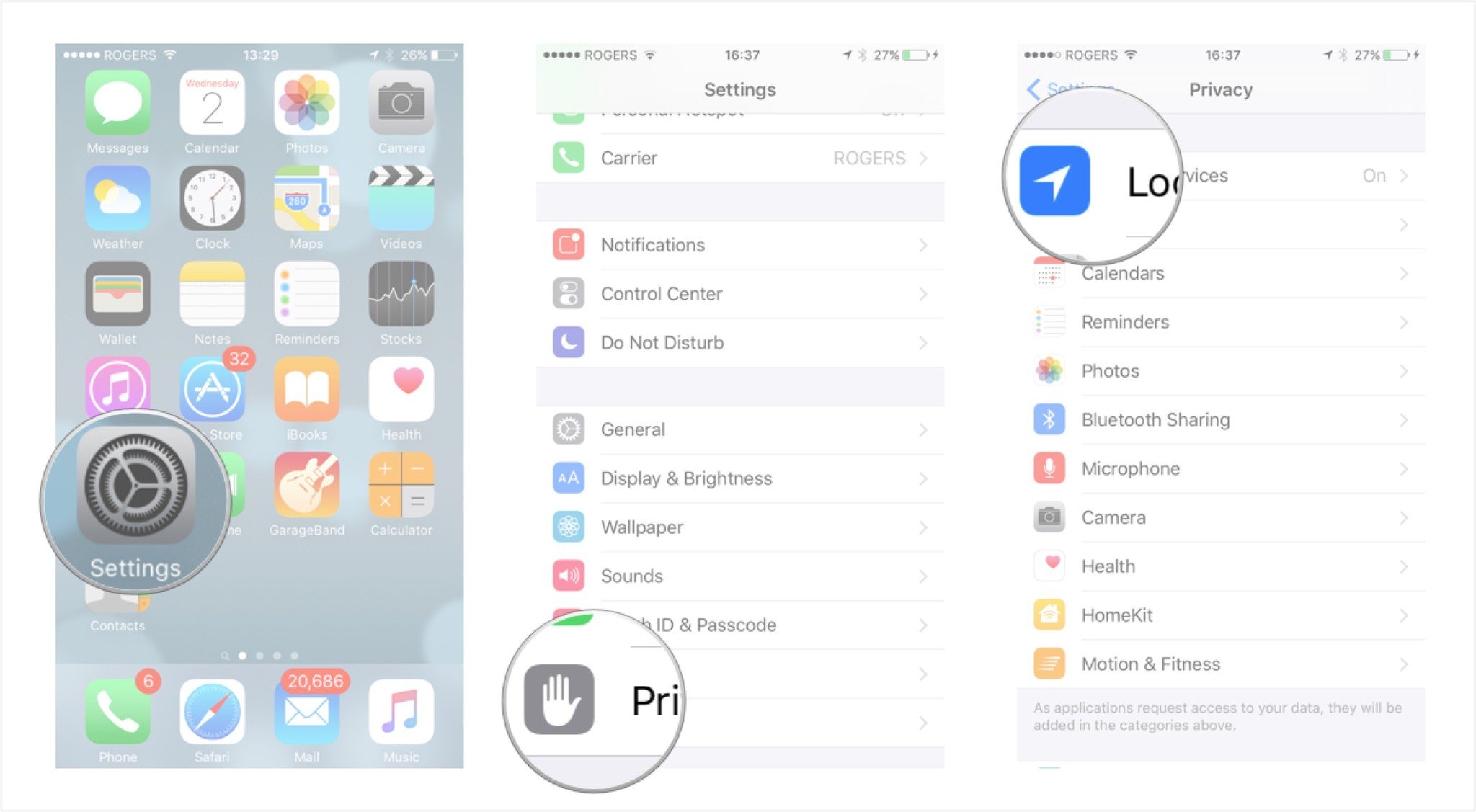Кошелек: полное руководство | Я больше
Wallet – ранее известный как Passbook – это ответ Apple на оцифровку всех карт, которые переполняют ваш бумажник, кошелек или карманы, включая Apple Pay. В Wallet хранятся виртуальные версии всех ваших пропусков, билетов, купонов, кредитных карт, дебетовых карт и карт лояльности, поэтому вы можете легко получить к ним доступ в любое время. Wallet также знает местоположение и всегда находится в сети, поэтому Wallet может даже обновлять баланс на вашей карте кафе или номере выхода на посадочный талон, чтобы вы всегда знали, сколько у вас есть или где вам нужно быть.
Программы для Windows, мобильные приложения, игры - ВСЁ БЕСПЛАТНО, в нашем закрытом телеграмм канале - Подписывайтесь:)
Как добавить карты в кошелек
Кошелек поддерживается всем: от кафе до авиакомпаний, от вечеринок до кинотеатров, от конференций до карт лояльности. Все, что вам нужно сделать, это заполнить его. Хотя не для всех приложений добавление пропусков через Wallet становится очевидным, в некоторых местах их обычно можно найти.
- Запустите приложение, поддерживающее карты Кошелька.
- Все приложения разные, но попробуйте перейти к Оплата или добавление карты вкладка в выбранном приложении.

Источник: iMore
- Нажмите на Добавить в кошелек вариант (более старые приложения могут сказать Сберегательная книжка вместо Бумажник).
- Кран Добавлять в правом верхнем углу.

Источник: iMore
Помните, что процесс добавления карт в ваш кошелек может сильно отличаться от приложения к приложению, в зависимости от того, как компания или разработчик решат их использовать. Многие компании поддерживают их: от посадочных талонов на самолет до карт лояльности и оплаты кофе или обеда. Возможно, вам просто придется немного покопаться в своих любимых приложениях.
Как обновить карты в кошельке
Хотя многие карты в кошельке автоматически обновляют такие вещи, как балансы или номера ворот, иногда эти функции не реализованы, сетевые соединения теряются или возникают другие проблемы. К счастью, вы всегда можете вручную обновить свои пропуска, чтобы иметь самую свежую и точную информацию.
- Запустить Бумажник приложение на вашем iPhone.
- Нажмите на карта вы хотите обновить.

Источник: iMore
- Нажмите на … кнопка в правом верхнем углу.
- Тянуть вниз сверху карты и отпустите, чтобы обновить.

Источник: iMore
Как переупорядочить карты в кошельке
Как и в реальном мире, вы можете быстро и легко перетасовать карты в своем кошельке. Положите карточку кофейни прямо вперед, сдвиньте билеты на большую игру полностью назад, соберите билеты на вечеринку в идеальном хронологическом порядке – вы можете изменить порядок на все, что захотите, в любое время.
- Запустить Бумажник на вашем iPhone.
- Нажмите и перетащите карту, которую вы хотите переместить вверх или вниз, отпустив ее, как только она окажется на месте.

Источник: iMore
Как поделиться картами из кошелька
- Запустить Бумажник приложение на вашем iPhone.
- Нажмите карта вы хотели бы поделиться.
- Нажмите на … кнопка в правом верхнем углу пропуска.

Источник: iMore
- Нажмите на Кнопка “Поделиться”.
- Нажмите на метод вы хотите использовать, чтобы поделиться пропуском. К ним относятся электронная почта, сообщения, AirDrop и любые другие сторонние приложения или расширения, поддерживающие Wallet.

Источник: iMore
Как удалить карты из кошелька
Как только вы закончите пользоваться пропуском – фильм закончился, ваш рейс приземлился или вы поменяли сеть кофеен – вам больше не понадобится, чтобы они загромождали Passbook. К счастью, если вы знаете, как это сделать, пассы действительно легко удалить.
- Запустить Бумажник приложение на вашем iPhone.
- Нажмите на карта вы хотите удалить.
- Нажмите на … кнопка в правом верхнем углу, чтобы перевернуть карту.

Источник: iMore
- Кран Удалить пропуск.
Кран Удалять.

Источник: iMore
Как управлять доступом к заблокированному экрану, уведомлениями и автоматическими обновлениями для Кошелька
По умолчанию Wallet автоматически обновляет все свои карты и передает их через определенные промежутки времени или когда он специально уведомлен об изменении. Это может быть ваш баланс, ваши ворота или что-то еще. Однако, если вы не хотите, чтобы Кошелек обновлялся сам по себе, вы можете отключить его и убедиться, что единственные внесенные изменения – это изменения, которые вы обновляете вручную.
Программы для Windows, мобильные приложения, игры - ВСЁ БЕСПЛАТНО, в нашем закрытом телеграмм канале - Подписывайтесь:)
- Запустить Бумажник приложение на вашем iPhone.
- Нажмите на карта вы хотите включить или отключить автоматическое обновление для.

Источник: iMore
- Нажмите … кнопка в правом верхнем углу карточки.
Нажмите переключатели для Автоматические обновления, Разрешить уведомления, и Предложить на экране блокировки перемещая его вправо, чтобы включить обновления, и влево, чтобы выключить.

Источник: iMore
Как отключить / включить доступ к местоположению для кошелька
Wallet знает, когда показывать вашу карточку кофейни или посадочный талон на экране блокировки, потому что он использует GPS и другие службы определения местоположения на вашем iPhone, чтобы узнать, когда вы находитесь рядом с кафе или аэропортом. Хотя ваше местоположение никогда не передается никому, вам все равно может не понравиться эта идея. Если это так, и вы готовы отказаться от удобства, которое дает кошелек, зная, когда предоставить вам легкий доступ к вашим пропускам, вы можете отключить определение местоположения.
- Запустить Приложение настроек на вашем iPhone.
- Нажать на Конфиденциальность.
- Нажать на Сервисы определения местоположения.

Источник: iMore
- Нажать на Бумажник.
Нажать на Никогда.

Источник: iMore
Обновлено в декабре 2019 г .: Обновлено через iOS 13.3.
var fbAsyncInitOrg = window.fbAsyncInit; window.fbAsyncInit = function() { if(typeof(fbAsyncInitOrg)=='function') fbAsyncInitOrg(); FB.init({ appId: "291830964262722", xfbml: true, version : 'v2.7' });
FB.Event.subscribe('xfbml.ready', function(msg) { // Log all the ready events so we can deal with them later var events = fbroot.data('ready-events'); if( typeof(events) === 'undefined') events = []; events.push(msg); fbroot.data('ready-events',events); });
var fbroot = $('#fb-root').trigger('facebook:init'); };